El papel está atascado dentro de la impresora
Si el papel atascado se rompe y no puede extraerlo ni de la ranura de salida del papel ni de la bandeja posterior, o bien el papel atascado permanece dentro de la impresora, extraiga el papel mediante el siguiente procedimiento.
 Nota
Nota
-
Si debe apagar la impresora para quitar papel atascado durante la impresión, pulse el botón REANUDAR/CANCELAR (RESUME/CANCEL) para cancelar los trabajos de impresión antes de apagar la impresora.
-
Apague la impresora y desenchufe el cable de alimentación eléctrica de la impresora de la toma de corriente.
-
Abra la tapa superior.

 Importante
Importante-
No toque la película transparente (A) ni la tira blanca (B).
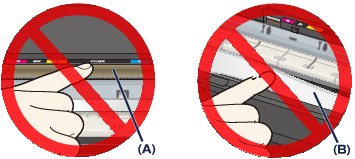
Si toca dichos objetos con las manos o con el papel y los emborrona o raya, puede dañar la impresora.
-
-
Asegúrese de que el papel atascado no está debajo del soporte del cabezal de impresión.
Si el papel atascado está debajo del soporte del cabezal de impresión, mueva el soporte del cabezal de impresión hacia el borde derecho o el izquierdo, lo que le resulte más fácil para retirar el papel.
Cuando mueva el soporte del cabezal de impresión, sujete la parte superior del soporte del cabezal de impresión y deslícelo suavemente hacia el borde derecho o el izquierdo.
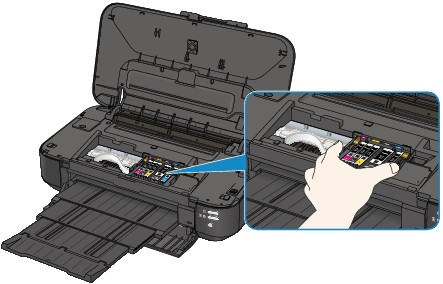
-
Sujete el papel atascado con las manos.

Si el papel está enrollado, estírelo.

-
Tire suavemente del papel para no romperlo y, a continuación, tire de él hacia fuera.
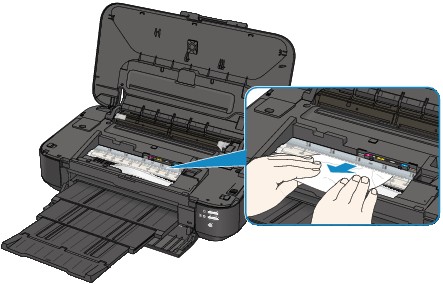
-
Asegúrese de que retira todo el papel atascado.
Si se rompe el papel, podría quedar algún trozo en el interior de la impresora. Compruebe lo que se indica a continuación y retire el trozo de papel que pueda haber quedado.
-
¿Ha quedado algún trozo de papel debajo del soporte del cabezal de impresión?
-
¿Ha quedado algún trocito de papel en el interior de la impresora?
-
¿Ha quedado algún trozo de papel en el espacio del lado derecho o izquierdo (C) de la impresora?
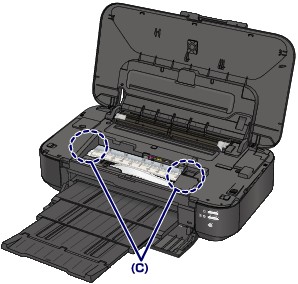
-
-
Cierre la tapa superior.
Se cancelarán todos los trabajos de la cola. Vuelva a imprimirlos, si fuera necesario.
 Nota
Nota-
Al volver a cargar el papel en el equipo, asegúrese de que está utilizando un papel adecuado para imprimir y de que lo está cargando correctamente. Si una vez retirado todo el papel atascado la pantalla del ordenador muestra un mensaje de atasco de papel al reanudar la impresión, es posible que todavía quede algún trozo en el interior de la impresora. En ese caso, confirme que no queda ningún trozo de papel en el interior de la impresora.
-
Si no puede extraer el papel o se rompe dentro de la impresora, o bien si el error de atasco de papel continúa tras retirar el papel, póngase en contacto con el centro de servicio.


